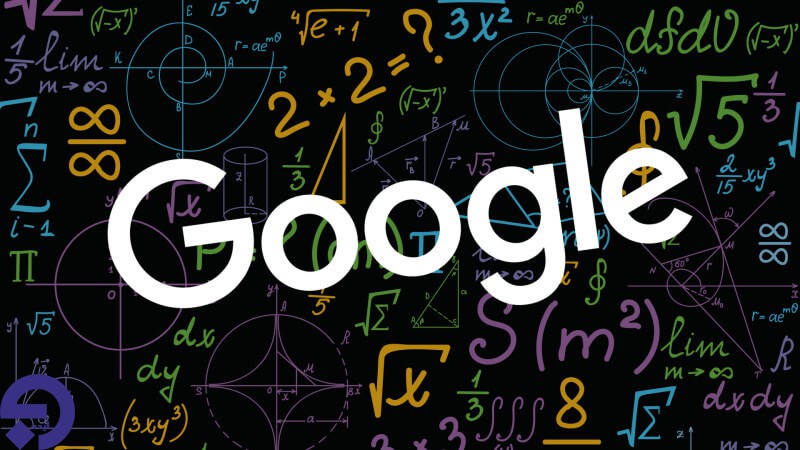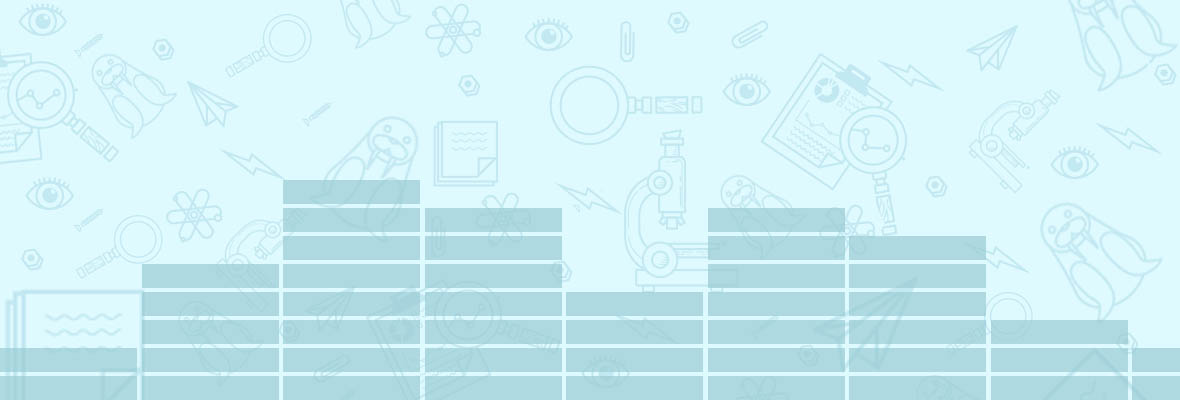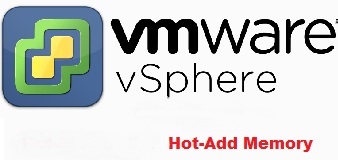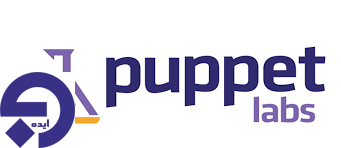سیستم عاملفناوریمدیریت سرورمقالات وب
نصب مرحله به مرحله Proxmox

همانطور که می دانید ProxmoxVE یک راه حل مدیریتی مجازی سازی متن باز برای سرورهاست. این نرم افزار بر اساس KVM می باشد و دستگاه های مجازی، ذخیره سازی، شبکه های مجازی شده و کلاسترینگ HA را مدیریت می کند. Proxmox VE نسخه ۳٫۰ نیز منتشر شده است. این نسخه بر اساس Debian 7.0 است و قابلیت های بسیار خوبی را معرفی کرده است. بهبودها و بهینه سازی های بسیار زیادی انجام شده است که یکی از مهم ترین آنها جایگزینی آپاچی ۲ توسط api server رویداد محور است. خوب اجازه دهید نصب مرحله به مرحله Proxmox را در ادامه با هم مرور می کنیم.
نصب را آغاز کنید:

توافق های لایسنس را بپذیرید.

نصب استاندارد را بپذیرید.

نام کشور و ناحیه زمانی را تایپ کنید.

پسورد روت و ایمیل را وارد کنید.

اگر قصد دارید نصب غیر استاندارد را انجام دهید، موارد زیر را ویرایش نمایید:

نصب آغاز می شود:

نصب تکمیل می شود:

سیستم دوباره راه اندازی می شود:

خوب سیستم شما آماده است.

حالا مرورگر خود را باز کنید و عبارت http://ip:8006 را تایپ نمایید. با استفاده از پسورد روت وارد شوید.

در این مرحله برای ایجاد ماشین مجازی(VM) جدید آماده هستید:

اولین روش نصب آن از طریق فایل ISO است. ابتدا فایل ISO را در مسیر /var/lib/vz/template/iso دانلود کنید و سپس ماشین مجازی خود را ایجاد نمایید. فایل ISO را برای نصب انتخاب کنید:
root@proxmox:/etc/pve/openvz# cd /var/lib/vz/template/iso
root@proxmox:/var/lib/vz/template/iso# wget http://ftp.nluug.nl/ftp/pub/os/Linux/distr/CentOS/6.4/isos/x86_64/CentOS-6.4-x86_64-bin-DVD1.iso
–۲۰۱۳-۰۵-۲۸ ۲۳:۰۹:۴۰– http://ftp.nluug.nl/ftp/pub/os/Linux/distr/CentOS/6.4/isos/x86_64/CentOS-6.4-x86_64-bin-DVD1.iso
Resolving ftp.nluug.nl (ftp.nluug.nl)… 192.87.102.42, 192.87.102.43, 2001:610:1:80aa:192:87:102:43, …
Connecting to ftp.nluug.nl (ftp.nluug.nl)|192.87.102.42|:80… connected.
HTTP request sent, awaiting response… 200 OK
Length: 4353378304 (4.1G) [application/octet-stream]
Saving to: `centos-6.4-x86_64-bin-DVD1.iso'
۵۹% [=========================> ] ۲,۵۹۹,۶۳۳,۹۵۲ ۱۱٫۲M/s eta 2m 31s
نام ماشین را انتخاب کنید.

سیستم عامل مورد نظر خود را انتخاب نمایید.

حالا فایل ISO را که قبلا دانلود کرده اید را انتخاب نمایید.

فضای دیسک، ساکت ها و حافظه مورد نیاز خود را انتخاب کنیدو بر روی دکمه Finish کلیک کنید.

شما می توانید نصب را از طریق کنسول نیز انجام دهید.
دومین روش دانلود قالب نصب است. شما می توانید قالب های از پیش تعریف شده را دانلود کنید. برای نصب کافیست آن را دانلود کنید و در دایرکتوری/var/lib/vz/template/cache سیستم هاست خود قرار دهید.